Rövid útmutató: Azure Portal-irányítópult létrehozása az Azure CLI-vel
Az Azure Portal irányítópultja a felhőalapú erőforrások koncentrált és rendezett nézete. Ez a rövid útmutató bemutatja, hogyan hozhat létre irányítópultot az Azure CLI használatával. A példa irányítópult egy virtuális gép (VM) teljesítményét mutatja be, valamint néhány statikus információt és hivatkozást.
Az alábbi előfeltételek mellett szüksége lesz egy aktív előfizetéssel rendelkező Azure-fiókra. Fiók ingyenes létrehozása.
Előfeltételek
Használja a Bash-környezetet az Azure Cloud Shellben. További információ: A Bash rövid útmutatója az Azure Cloud Shellben.
Ha inkább helyi cli-referenciaparancsokat szeretne futtatni, telepítse az Azure CLI-t. Ha Windows vagy macOS rendszert használ, fontolja meg az Azure CLI Docker-tárolóban való futtatását. További információ: Az Azure CLI futtatása Docker-tárolóban.
Ha helyi telepítést használ, jelentkezzen be az Azure CLI-be az az login parancs futtatásával. A hitelesítési folyamat befejezéséhez kövesse a terminálon megjelenő lépéseket. További bejelentkezési lehetőségekért lásd : Bejelentkezés az Azure CLI-vel.
Amikor a rendszer kéri, először telepítse az Azure CLI-bővítményt. További információ a bővítményekről: Bővítmények használata az Azure CLI-vel.
Futtassa az az version parancsot a telepített verzió és a függő kódtárak megkereséséhez. A legújabb verzióra az az upgrade paranccsal frissíthet.
Ha több Azure-előfizetéssel rendelkezik, válassza ki a megfelelő előfizetést, amelyben kiszámlázhatja az erőforrásokat. Válasszon előfizetést az az account set paranccsal:
az account set --subscription 00000000-0000-0000-0000-000000000000Azure-erőforráscsoport létrehozása az az group create paranccsal (vagy meglévő erőforráscsoport használatával):
az group create --name myResourceGroup --location centralus
Virtuális gép létrehozása
Virtuális gép létrehozása az az vm create paranccsal:
az vm create --resource-group myResourceGroup --name myVM1 --image win2016datacenter \
--admin-username azureuser --admin-password 1StrongPassword$
Megjegyzés:
Ez egy új felhasználónév és jelszó (nem az a fiók, amelyet az Azure-ba való bejelentkezéshez használ). A jelszónak összetettnek kell lennie. További információkért tekintse meg a felhasználónévre és a jelszóra vonatkozó követelményeket.
Az üzembe helyezés elindul, és általában néhány percet vesz igénybe.
Az irányítópultsablon letöltése
Mivel az Azure-irányítópultok erőforrások, JSON-ként is megjeleníthetők. További információ: Az Azure-irányítópultok struktúrája.
Töltse le a portal-dashboard-template-testvm.json fájlt.
Ezután testre szabhatja a letöltött sablonfájlt az alábbi értékeket módosítva:
<subscriptionID>: Az előfizetése<rgName>: Erőforráscsoport, példáulmyResourceGroup<vmName>: Virtuális gép neve, példáulmyVM1<dashboardTitle>: Irányítópult címe, példáulSimple VM Dashboard<location>: Az Azure-régió, példáulcentralus
További információ: Microsoft Portal irányítópultok sablonreferenciája.
Az irányítópultsablon üzembe helyezése
Most már üzembe helyezheti a sablont az Azure CLI-ben.
Futtassa az az portal irányítópult létrehozási parancsát a sablon üzembe helyezéséhez:
az portal dashboard create --resource-group myResourceGroup --name 'Simple VM Dashboard' \ --input-path portal-dashboard-template-testvm.json --location centralusEllenőrizze, hogy az irányítópult sikeresen létrejött-e az az portal irányítópult megjelenítési parancsának futtatásával:
az portal dashboard show --resource-group myResourceGroup --name 'Simple VM Dashboard'
Az aktuális előfizetés összes irányítópultjának megtekintéséhez használja az az portal irányítópultlistáját:
az portal dashboard list
Egy adott erőforráscsoport összes irányítópultját is megtekintheti:
az portal dashboard list --resource-group myResourceGroup
Irányítópult frissítéséhez használja az az portal irányítópult frissítési parancsát:
az portal dashboard update --resource-group myResourceGroup --name 'Simple VM Dashboard' \
--input-path portal-dashboard-template-testvm.json --location centralus
Üzembe helyezett erőforrások áttekintése
Ellenőrizze, hogy lát-e adatokat a virtuális gépről az Azure Portal irányítópultján.
Az Azure Portal menüjében válassza az Irányítópult lehetőséget.
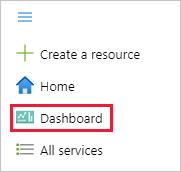
Az irányítópult oldalán válassza az Egyszerű virtuálisgép-irányítópult lehetőséget.
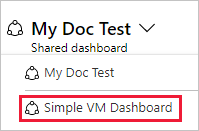
Tekintse át az irányítópultot, amelynek az itt láthatóhoz hasonlóan kell kinéznie. Bár a tartalom egy része statikus, vannak olyan diagramok is, amelyek az elején létrehozott virtuális gép teljesítményét mutatják.
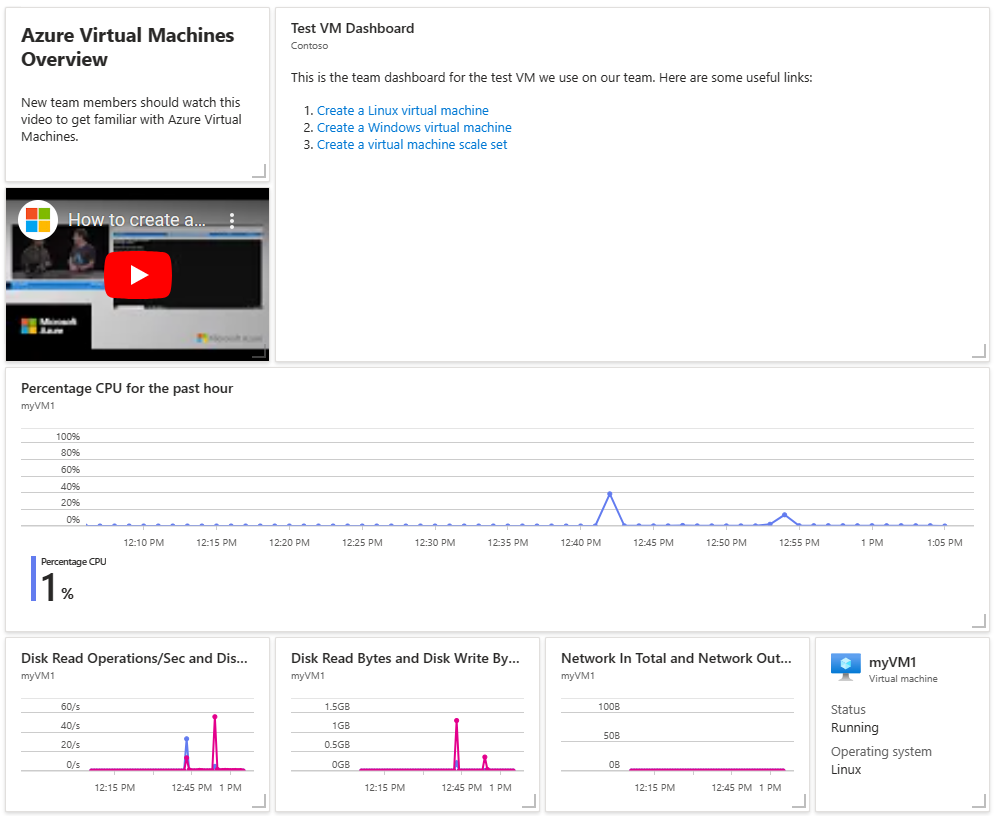
Clean up resources
A létrehozott virtuális gép és a társított irányítópult eltávolításához törölje az őket tartalmazó erőforráscsoportot.
Figyelem
Az erőforráscsoport törlése törli a benne található összes erőforrást. Ha az erőforráscsoport a virtuális gépen és az irányítópulton kívül további erőforrásokat is tartalmaz, ezek az erőforrások is törlődnek.
az group delete --name myResourceGroup
Ha csak az irányítópultot szeretné eltávolítani, használja az az portal irányítópult törlési parancsát:
az portal dashboard delete --resource-group myResourceGroup --name "Simple VM Dashboard"
További lépések
Az irányítópultokhoz készült Azure CLI-parancsokkal kapcsolatos további információkért lásd:
